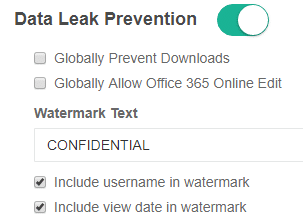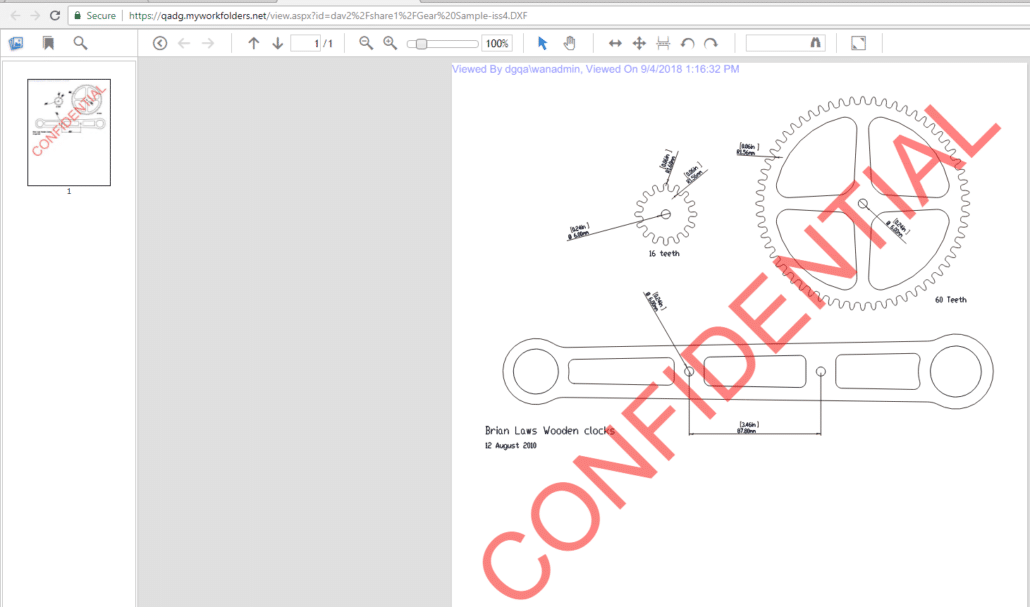Wie können wir Ihnen heute helfen?
Datenschutz Prävention
MyWorkDrive Enterprise-Lizenznehmer haben die Möglichkeit, unsere Funktion zur Verhinderung von Datenlecks zu aktivieren, um sie bei ihren Compliance-Anforderungen zu unterstützen. Data Leak Prevention (DLP) in MyWorkDrive ermöglicht es dem Systemadministrator zusätzlich, das Herunterladen und öffentliche Teilen von Dateien auf globaler, freigegebener, Gruppen- oder Benutzerbasis zu verhindern. Dateien können weiterhin online bearbeitet oder angezeigt werden, aber nicht heruntergeladen, geteilt oder an E-Mails über Outlook online in unserem Web-Dateimanager-Client angehängt werden. Zusätzlich zur verschlüsselten Anzeige können ein benutzerdefiniertes Wasserzeichen und Benutzerdetails auf den Dateien platziert werden, um den Bildschirmdruck oder die Erfassung zu verhindern.
Freigaben, die in MyWorkDrive mit aktiviertem Schutz vor Datenlecks verfügbar gemacht werden, verhindern die externe Freigabe aller Dateitypen, ermöglichen jedoch weiterhin die Anzeige aller Dateitypen und ermöglichen optional die Bearbeitung von Office-Dokumenten in Office Online. Alle Dateien bleiben sicher auf Unternehmensservern gespeichert.
Ab MyWorkDrive Server 6.1 ist die DLP-Ansicht in unseren zugeordneten Laufwerksclients verfügbar:
So aktivieren Sie den Schutz vor Datenlecks: Aktivieren Sie die Funktion unter Erweiterte Einstellungen:
Um Downloads nach Aktivierung der Funktion global zu verhindern, aktivieren Sie das Kontrollkästchen „Downloads global verhindern“.
Um Office 365 Online-Bearbeitung im Browser global zuzulassen, klicken Sie auf das Kästchen „Office 365 Online-Bearbeitung global zulassen“.
Um Downloads auf Freigabeebene zu verhindern, bearbeiten Sie eine vorhandene oder erstellen Sie eine neue Freigabe und deaktivieren Sie „Download aktivieren“.
Um Downloads auf Benutzer- oder Gruppenebene zu verhindern (erfordert, dass die Freigabe für den Download auf globaler oder Freigabeebene aktiviert ist), entfernen oder fügen Sie Benutzer zum Feld „Download aktivieren“ hinzu:
Um einem Benutzer das Herunterladen zu ermöglichen, obwohl er auf Gruppenebene auf einer Freigabe verhindert ist, fügen Sie den Benutzer der Freigabe hinzu und aktivieren Sie den Download. Alle benutzerspezifischen Berechtigungen haben Vorrang vor Gruppenberechtigungen.
Im folgenden Beispiel ist der Download für den Benutzer „demo“ aktiviert, obwohl der Download auf Gruppenebene deaktiviert ist (der Demo-Benutzer ist Mitglied der Domänenbenutzergruppe):
Alle Dateien können im Online-Viewer angesehen werden. Wenn Dateien im verschlüsselten Viewer angezeigt werden, ist das Kopieren, Herunterladen oder Drucken deaktiviert. Zusätzlich wird das Wasserzeichen angezeigt, um Siebdruck zu verhindern. Optional können Sie die Office 365 Online-Bearbeitung für Dateien aktivieren, die nicht heruntergeladen werden dürfen. Mit aktivierter Office 365-Bearbeitung können Benutzer Dokumente im Browser bearbeiten, ohne sie herunterzuladen. Das Drucken oder der Zugriff auf die Zwischenablage ist dann jedoch möglich. Aktivieren Sie die Office 365-Bearbeitung für eine Freigabe nur, wenn dies die Sicherheits- und Compliance-Anforderungen Ihres Unternehmens erfüllt.